Како направити ГИФ из ИоуТубе видеа
Шта треба знати
- Одаберите ИоуТубе видео, а затим унесите гиф у УРЛ непосредно испред иоутубе-а. Притисните Ентер > Изаберите време почетка > Потврдите време завршетка> Креирајте ГИФ.
- Копирајте УРЛ видео снимка у Гипхијев ГИФ Макер > подесите трајање. Кликните Наставите са украшавањем > Наставите са отпремањем > Отпремите на ГИПХИ.
Овај чланак вас води кроз како да направите ГИФ од ИоуТубе видеа користећи гифс.цом и Гипхи.
Најлакши начин да направите ГИФ из видеа: ГИФС.цом
Постоји много хране за прављење ГИФ-ова на видео платформама као што је ИоуТубе. Најлакши начин да направите ГИФ је толико једноставан да ћете се запитати да ли је заиста тако једноставан. Овај метод користи онлајн услугу тзв гифс.цом.
Почните тако што ћете пронаћи видео на ИоуТубе-у који желите да користите за свој ГИФ.
-
У траку за адресу вашег претраживача откуцајте гиф у УРЛ-у непосредно пре ЈуТјубу адреси, а затим притисните Ентер.

-
Видео ће се отворити у уређивачу видеа гифс.цом, а испод ГИФ-а ће се налазити ружичасти клизач на временској линији до којег можете да се крећете
Изаберите време почетка за видео. Када пронађете место које желите да почнете, кликните на њега.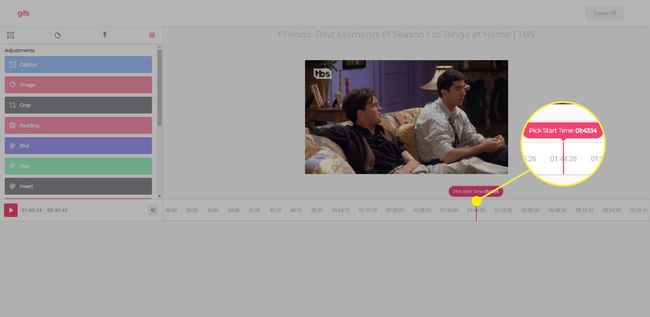
-
Када одаберете време почетка, временска линија се проширује, а кратак део је означен плавом бојом. Ово је предложена дужина ГИФ-а који креирате. Можете да ухватите и померите обе стране плаве кутије (осенчене тамноплавом) да бисте променили време почетка и завршетка.
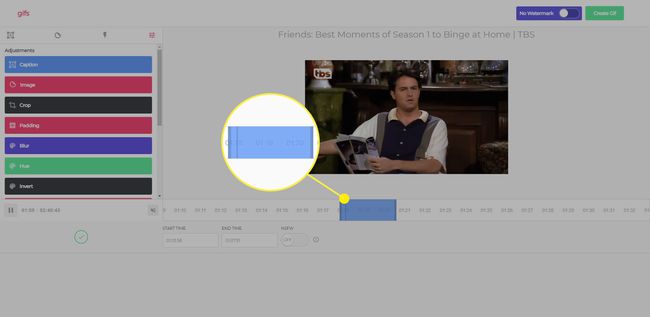
-
Ако знате тачно време почетка и/или завршетка видео одељка који желите да користите за ГИФ, можете га унети и ручно у Почетно време и Време завршетка кутије.

-
Ако желите да додате било какве додатне украсе видеу, наћи ћете опције за оне на левој страни екрана. Стандардне опције укључују:
- Наслов
- Слика
- Усев
- Паддинг
- Блур
- Нијанса
- Инверт
- Засићење
- Флип Вертицал
- Флип Хоризонтал
Постоје и две Експерименталне карактеристике под називом ПингПонг и Варп. ПингПонг чини да се ваш ГИФ врти напред-назад, а Варп вам омогућава да убрзате или успорите ГИФ.
-
Када завршите са уређивањем ГИФ-а, кликните на Цреате Гиф дугме у горњем десном углу екрана.
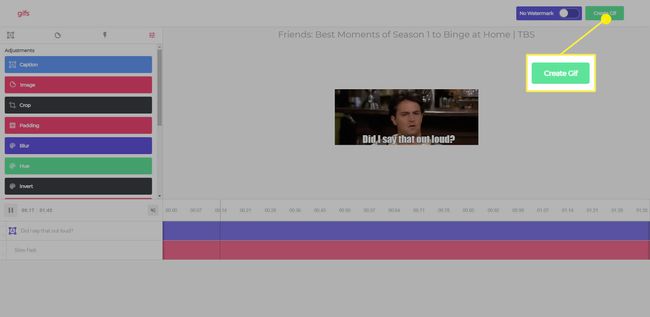
-
Од вас ће бити затражено да унесете неке информације о ГИФ-у, укључујући ГИФ наслов, ознаке, одаберете да ли је ГИФ НСФЕ, да ли желите да се укључи звук или желите да додате водени жиг. Такође можете одлучити да ли желите да ГИФ буде јаван или приватан. Направите своје изборе, а затим кликните Следећи.
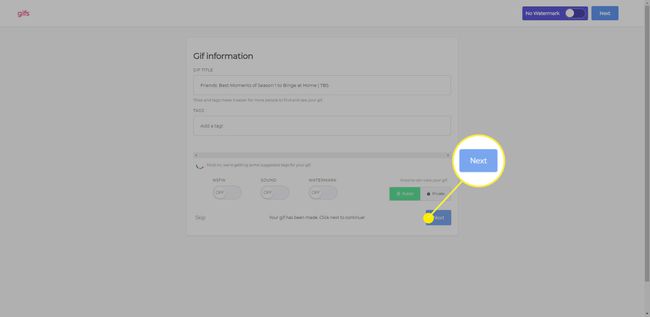
-
ГИФ ће бити генерисан и бићете одведени на везу на којој можете да делите са пријатељима на друштвеним мрежама, копирате везу да бисте је поделили на другим местима или да преузмете ГИФ на свој уређај.
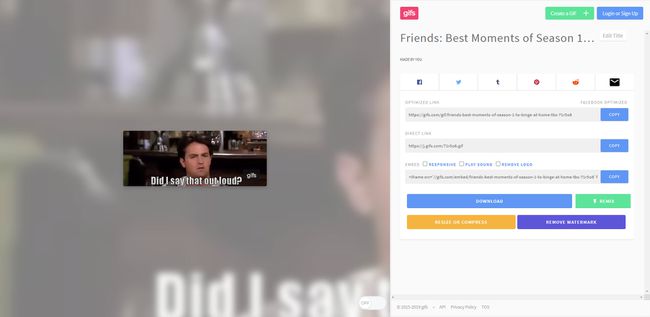
ГИФ-ови које креирате овим методом ће имати лого гифс.цом. Можете га уклонити, али за то ћете морати да платите премиум претплату на услугу.
Како направити ГИФ из ИоуТубе видеа помоћу Гипхи-ја
Још једна бесплатна услуга коју можете користити је Гипхи. Гипхи је одличан извор за ГИФ-ове које су други направили, али је и алатка која се лако користи за креирање сопствених ГИФ-ова.
Да бисте користили Гипхи за креирање ГИФ-а, мораћете да се региструјете за налог. Бесплатно је, али траже ваше име и адресу е-поште.
Почните тако што ћете пронаћи ИоуТубе видео који желите да користите за креирање ГИФ-а.
-
Копирајте УРЛ за видео и налепите га Гипхи-јев ГИФ Макер.
Да би Гипхи исправно функционисао, дужина оригиналног видеа који користите за прављење ГИФ-а мора бити краћа од 15 минута.
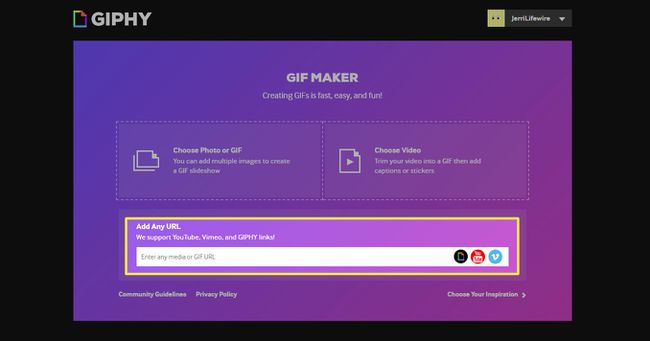
-
Аутоматски ће се појавити нови екран који вам омогућава да подесите трајање и време почетка вашег ГИФ-а. Након што подесите трајање и време почетка, кликните Наставите са украшавањем.
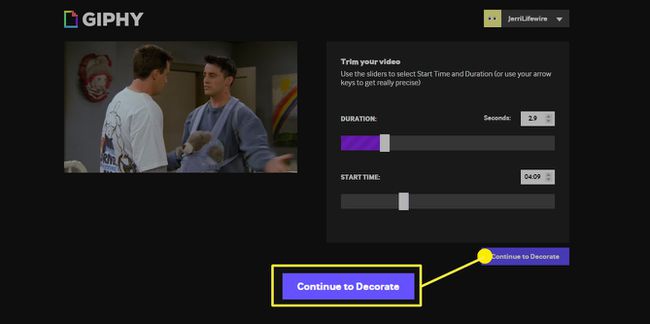
-
На следећем екрану имате опције за Наслов, Стицкерс, Филтери, и Драв. Свака од тих картица има додатне опције које можете користити да ГИФ учините јединственим. Када завршите са украшавањем, кликните Наставите са отпремањем.
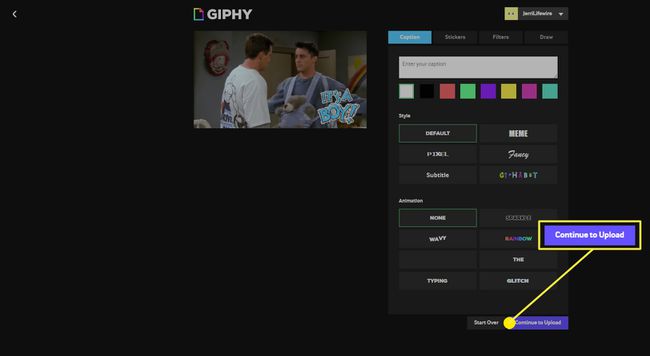
-
Када Додај информације се појави екран, можете променити Изворна УРЛ адреса ако се разликује од оног који сте унели да бисте започели и Додај ознаке ако желите да учините ГИФ лако претраживим од стране других. Постоји и опција да направите ГИФ Јавно. Ово је подразумевано укључено, али ако не желите да буде јавно, можете да кликнете да бисте га искључили. Када завршите, кликните Отпремите на ГИПХИ.
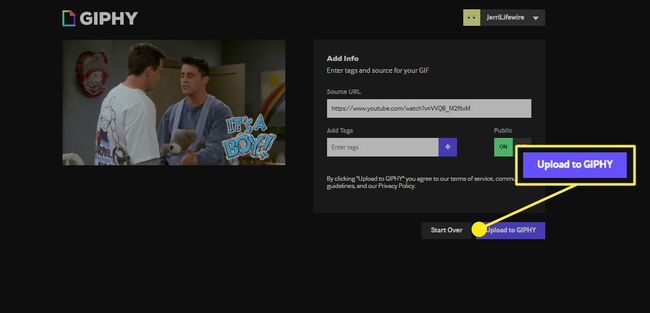
-
Када се датотека заврши, биће вам снимљен коначни ГИФ. На десној страни екрана ћете пронаћи све опције за дељење и ваш ГИФ ће бити укључен у Гипхи-јеву претрагу (ако сте га учинили јавним) да би га други могли пронаћи.
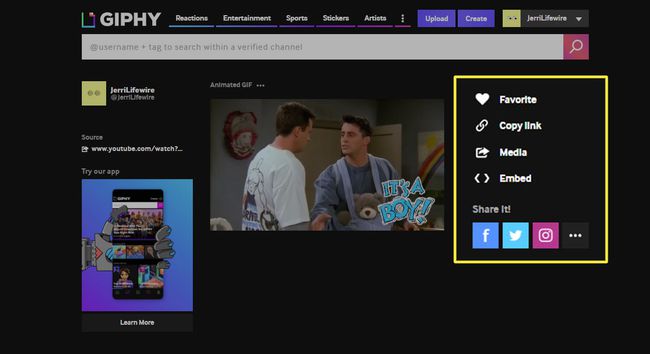
Друге опције за прављење ГИФ-а из ИоуТубе видеа
Ово су две од најбржих и најједноставнијих метода за брзо креирање ГИФ-а из ИоуТубе видеа, али постоји доста других доступних опција. Обоје ћете наћи за преузимање Креатори ГИФ-ова и веб локације које ће вам омогућити да креирате ГИФ користећи ИоуТубе или било који други видео. Многи од њих су бесплатни, а неки су исто тако лаки за коришћење као ова два примера.
